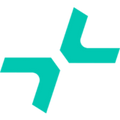Как поставить пароль на Windows 10
Защищаем свои файлы.
Если вы с нуля устанавливали Виндовс 10 на ПК, то уже на этом этапе операционная система предлагала вам установить пароль для входа в Windows. Если вы проигнорировали совет Microsoft тогда, но теперь вам критически важно спасти аккаунт в CS:GO от младшего брата или данные по работе от промышленных шпионов, то сейчас мы расскажем как это исправить.
Есть сразу несколько способов поставить пароль в Виндовс 10.
Простой способ поставить пароль на Виндовс 10
Зайдите в настройки Windows 10. Для этого кликните на иконку Пуск и выберите Параметры.
Вам нужно открыть пункт «Учетные записи», а внутри него выбрать «Параметры входа»
Здесь в разделе «Пароль» вы должны увидеть системное уведомление о том, что «У вашей учетной записи нет пароля»
Кликайте на кнопку «Добавить», придумайте и впишите новый пароль Виндовс, повторите его и оставьте понятную для себя подсказку на будущее, которая при этом ничего не даст постороннему человеку. Отлично, теперь жмите «Далее».
Готово, пароль для Виндовс 10 установлен! Но это не единственный способ поставить пароль.
Еще более простой способ поставить пароль на Виндовс 10
Как и в предыдущем варианте, способ установки пароля через сочетание клавиш сработает только если он не задан сейчас. Алгоритм действий простой:
Нажмите сочетаний клавиш Ctrl+Alt+Delete
Появится синее меню-оверлей. Нам нужен пункт «Изменить пароль»
На следующем этапе не заполняйте поле «Старый пароль» (если его нет), а вместо этого простое задайте новый пароль для Виндовс и подтвердите его
Для сохранения результата нажмите на кнопку стрелки
Как поставить пароль на Виндовс 10 через командную строку
Если командная строка Виндовс для вас второй дом, или просто так сложились обстоятельства, то установить пароль через командную строку можно парой консольных команд.
Запустите консоль. Для этого нажмите сочетание клавиш Win+R, введите cmd и нажмите Enter
В командной строке Виндовс введите net users и нажмите Enter. Станет доступен список со всеми активными и неактивными пользователями. Тут вам нужно обратить внимание на имя пользователя, для которого будет задаваться пароль
Введите команду net user имя_пользователя пароль. Обратите внимание на то, что подтверждать пароль второй раз не нужно, и поэтому на данном этапе особенно внимательно вводите пароль для Виндовс. Проверьте регистр всех букв, а сам пароль на предмет опечаток.
Готово! Неважно, каким из трех способов установки пароля вы воспользовались, ведь при блокировке, уходе в спящий режим или после свежего старта ПК, Виндовс 10 будет просить у вас ввести пароль, который знаете только вы (если, конечно, этот пароль не приклеен к экрану вашего монитора).
Как выключить ПК комбинацией клавиш
Установка Windows 10 с флешки: как установить Виндовс 10, что делать